10/11/2020 • Arquivado para: Soluções de Foto/Vídeo/Áudio • Soluções comprovadas
A exclusão acidental é o cenário comum que todas as pessoas geralmente experimentam em algum momento de suas vidas. É a situação mais embaraçosa e torna-se mais problemática quando você pressiona sem querer o botão Excluir sobre algumas de suas fotos importantes. Depois de pressionar delete, você se pergunta como fazer o Mac de recuperação de fotos do Android.
Você também está na mesma situação e quer saber se as fotos são recuperáveis ou não? Sim! Bem, você ficaria feliz em saber que suas fotos excluídas do telefone Android podem ser recuperadas.
Neste artigo, você aprenderá um pouco mais sobre as fotos do Android, como transferi-las para o seu Mac e as diferentes maneiras de recuperar fotos excluídas no Mac.
Parte 1. É possível recuperar fotos do Android no Mac?
Muitas vezes as pessoas pensam que o Mac não suporta fotos do Android e também não consegue recuperá-las. Mas isso não é verdade. Você obterá a resposta à sua pergunta nesta parte. Continue lendo para aprender os diferentes cenários em que os dados são perdidos e como você pode recuperá-los rapidamente.
Diferentes cenários de perda de imagens Android
Você pode perder suas fotos importantes por vários motivos possíveis. Pode ser devido ao botão errado pressionado, formatação do cartão de memória e vários outros. Aqui estão os motivos comuns pelos quais os usuários do Android geralmente perdem suas memórias capturadas na forma de fotos.
- Você formatou seu cartão SD do Android e se esqueceu de fazer o backup dos dados.
- Um erro de cartão torna impossível para você ler arquivos específicos armazenados nele.
- Seu telefone Android sofreu alguns danos físicos.
- A restauração do sistema ou reinicialização do telefone também leva à exclusão dos dados armazenados.
- Ao conectar o cartão SD ao Mac, se receber a mensagem - "cartão não formatado", isso também restringe o acesso aos dados armazenados no cartão de memória.
Podemos recuperar fotos perdidas de telefones Android no Mac?
Sim, você pode recuperar suas fotos do Android no Mac. Para recuperar o acesso às suas fotos perdidas, você precisa saber o método certo de recuperação ou deve usar o software certo para recuperar as fotos excluídas. Além disso, pare de usar o telefone imediatamente quando perceber que perdeu suas fotos. Isso evita a substituição dos arquivos.
Na próxima parte, você aprenderá as melhores maneiras de recuperar fotos do Android sem root no Mac.
Parte 2. Como recuperar fotos do Android sem root no Mac
Você deve ter ouvido que o software de recuperação precisa de permissões de root para realizar a recuperação de maneira adequada. Mas você já pensou em por que o acesso root é necessário?
Cada sistema operacional tem seus recursos de segurança. Eles são necessários para proteger os diretórios raiz e o hardware de qualquer dano não intencional. Da mesma forma, o sistema operacional Android também possui algumas restrições. Portanto, para recuperar os dados dele, o software inicia com o dispositivo com interação no nível de raiz, portanto, requer acesso de raiz.
Embora fazer o root do dispositivo tenha seus méritos, também tem certos pontos negativos. Por exemplo, se você estiver fazendo o root no dispositivo dentro do período de garantia, ele será anulado. Portanto, se o seu telefone também estiver no período de garantia, você precisará usar os métodos que não precisam de um dispositivo com acesso root. Aqui estão os métodos que ajudam a fazer a recuperação de fotos do Android no Mac.
Método 1. Melhor software de recuperação de foto de cartão SD para Mac
O software Recoverit Photo Recovery é uma das melhores ferramentas que o ajudam a recuperar suas fotos excluídas do telefone Android no Mac. O software suporta vários formatos e restaura os dados perdidos em vários cenários, como exclusão, erro de cartão, formatação, etc.
Baixe e instale o Recoverit no seu Mac e prossiga com as etapas abaixo:
Passo 1: Selecione seu cartão SD.

Anexe o cartão SD ao seu Mac, e depois de iniciar o Recoverit em seu sistema, selecione o cartão SD para iniciar o processo de recuperação de fotos.
Passo 2: Clique em Iniciar e comece a busca.

Depois de fazer a seleção, clique no início. Ele começará o processo de digitalização para procurar seus arquivos excluídos do cartão SD do seu telefone Android.
Passo 3: Visualize e salve as fotos recuperadas.

Quando a verificação for concluída, Recoverit permite que você visualize todas as imagens recuperadas na barra lateral esquerda. Clique em cada um para ver se as imagens necessárias foram recuperadas. Selecione as fotos que deseja recuperar e clique em “Recuperar”.
Após clicar na recuperação, quando o software solicitar, selecione o local onde deseja salvar as fotos recuperadas.
Método 2. Restaurar do Time Machine Backup
Você criou um backup do seu cartão SD com o Time Machine? Se sim, então as fotos do seu celular Android estão totalmente seguras. Restaure suas fotos perdidas com estas etapas simples:
Passo 1: Conecte o dispositivo de backup ao Mac e selecione o ícone Time Machine. Você pode encontrá-lo na barra de menus do Mac. Esta opção também pode ser encontrada clicando em "Finder".
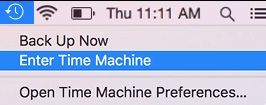
Passo 2: Role a linha do tempo que pode ser vista no canto inferior direito da tela do Mac. Procure a data em que criou o backup do Android.
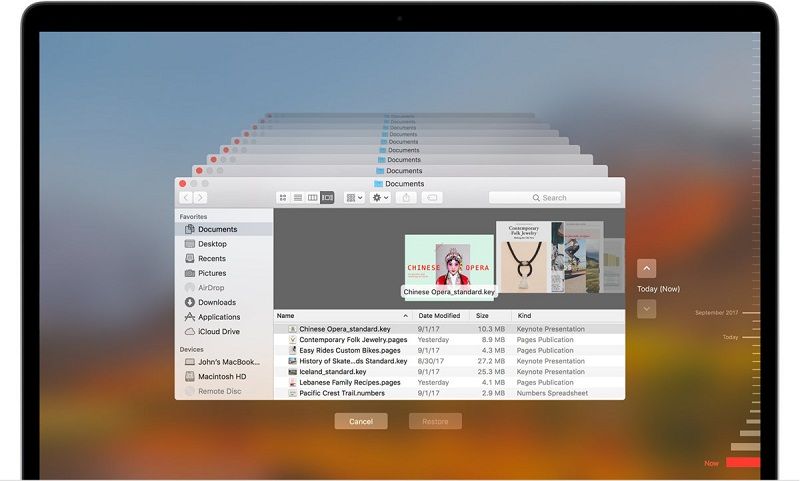
Passo 3: Clique no desejado e selecione "Restaurar" que está localizado na parte inferior.
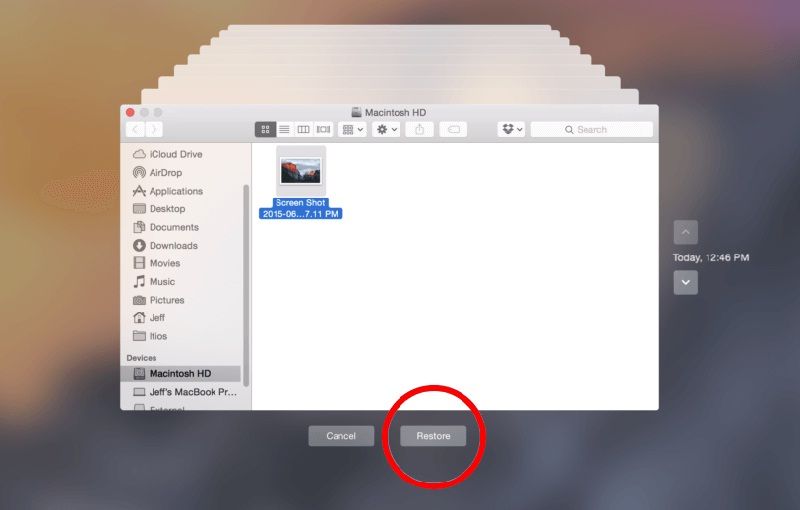
Isso irá restaurar suas fotos perdidas. Salve-os e curta suas memórias mais preciosas.
Método 3. Recupere o cartão SD Android com o Utilitário de Disco
Se seus dados forem perdidos por causa do cartão SD corrompido, você pode consertar com a ferramenta Utilitário de disco integrado do Mac. A opção de primeiros socorros na ferramenta corrige todos os problemas do cartão SD conectado. Prossiga com as seguintes etapas:
Passo 1: Insira o cartão SD do telefone Android no slot de cartão Mac
Passo 2: Selecione "Utilitários" na opção "Ir" no menu "Finder"
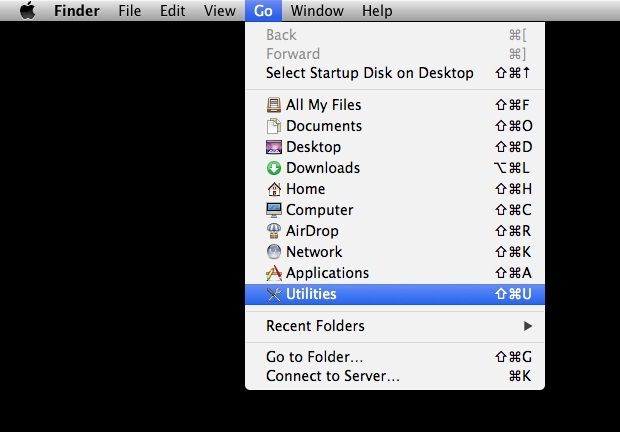
Passo 3: Abra o Utilitário de Disco e selecione o cartão SD
Passo 4: Clique em "Primeiros Socorros" que fica na parte superior da tela
Passo 5: Clique em "Executar" e selecione "Continuar".

Se o processo de reparo for bem-sucedido, ele exibe a mensagem. Você pode verificar o cartão SD para ver se ele está corrigido e reparou as fotos corrompidas do telefone.
Parte 3. Como transferir fotos do telefone Android para o Mac
Normalmente, quando você transfere fotos do Android para o Mac, a perda é causada nesse processo. Então, como você deve fazer isso corretamente sem nenhum problema?
Método 1: transferir arquivos com o aplicativo Image Capture
Você pode transferir arquivos do seu telefone Android para o Mac com o aplicativo Image Capture integrado. Este programa de gerenciamento de fotos pode ser usado para conectar dispositivos externos como uma câmera, cartão SD, iPhone e também para importar e exportar para Mac.
Você pode visualizar facilmente os dados do dispositivo conectado ou pode até mesmo ver as informações detalhadas por meio desse recurso embutido. Este aplicativo também possui muitos recursos ocultos além da visualização. Inclui scanners ou tablets que se conectam ao Mac.
Desde o design de uma página da web ou arquivo PDF até a importação de fotos automaticamente sem qualquer software, você pode realizar tudo com o aplicativo Image Capture. Você deve estar pensando em como transferir fotos do Android para o Mac? Transfira imagens do Android para o Mac com as etapas fáceis abaixo:
Passo 1: Use o cabo USB para conectar seu telefone Android ao Mac
Passo 2: Vá para a pasta Aplicativos para iniciar "Captura de Imagem".
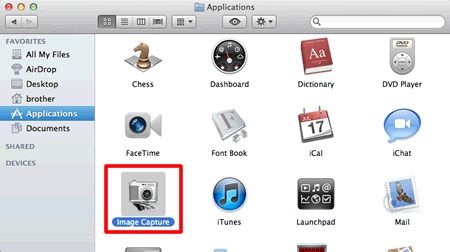
Passo 3: Na lista "Dispositivos", selecione telefones Android. Você poderá ver as Capturas de Imagens do lado esquerdo.
Passo 4: Selecione a pasta de destino e clique em "Importar tudo". Ele começará o processo de transferência de mover todas as imagens do seu dispositivo Android para o Mac.
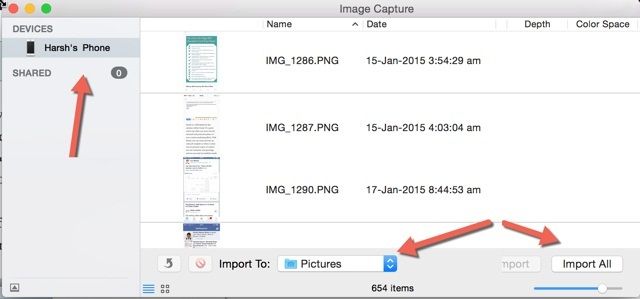
Você pode até mesmo mover apenas as imagens selecionadas do telefone para o seu Mac. Selecione as imagens e clique em "Importar" se desejar mover apenas algumas fotos. "Importar tudo" moverá todos os arquivos armazenados em seu Android para o Mac.
Quando o processo for concluído, alcance a pasta de destino que você selecionou durante a transferência de imagens. Todas as fotos do seu telefone Android podem ser vistas aqui. Agora você pode fazer o backup desses arquivos para restaurá-los ao excluir acidentalmente as fotos importantes do telefone.
Método 2: Transferência de arquivos Android do Google
Alguns telefones Android não suportam Captura de Imagem. Se você também estiver enfrentando esse problema, pode prosseguir com o utilitário do Google - Android File Transfer.
É um aplicativo de gerenciamento de arquivos que permite copiar dados do Android para o Mac e vice-versa. Este utilitário é compatível com telefones Android rodando uma versão 3.0 ou posterior. Importe fotos do Android para o Mac com as etapas abaixo:
Passo 1: Baixe a transferência de arquivos do site oficial Android.com. Instale-o e coloque-o na pasta de aplicativos.
Passo 2: Conecte seu telefone ao Mac com a ajuda do cabo USB.
Passo 3: Inicie a transferência de arquivos no seu Mac e espere até que ele reconheça o seu dispositivo.
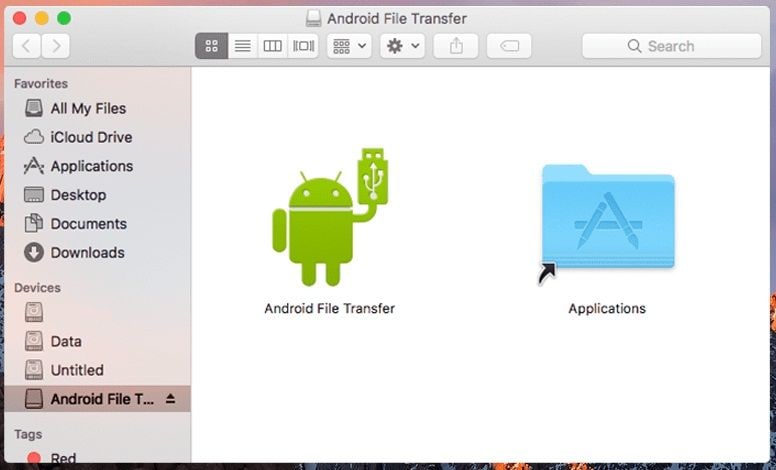
Passo 4: as fotos são armazenadas em dois locais - DCIM e fotos. Pesquise seus arquivos transferidos em ambas as pastas. Você pode arrastar e soltar as fotos do telefone para baixar fotos do Android para o Mac.
Você pode ver o processo de transferência de arquivos na barra de progresso. Também mostra o tempo estimado restante para copiar as imagens. Você também pode cancelar o processo intermediário.
As pastas DCIM contêm as imagens capturadas da câmera do telefone, e a pasta de imagens contém as fotos salvas de aplicativos. Embora não seja obrigatório, é recomendável visualizar em ambas as pastas.
Parte 4. O que você deve saber sobre as fotos do Android
Para evitar a perda de fotos do Android no futuro, você precisa saber algumas informações vitais sobre as fotos do Android. Aqui estão as coisas que você precisa entender:
#1 para saber. Como as fotos são armazenadas no telefone Android?
É conveniente capturar fotos com seu telefone e armazená-las. Mas com o tempo, administrá-los se torna difícil. Você sabe onde suas imagens capturadas ou baixadas são armazenadas em seu telefone?
Leia aqui para aprender e gerenciá-los com eficácia:
- Por padrão, as imagens capturadas da câmera pré-instalada do seu telefone são armazenadas na pasta DCIM e permanecem organizadas nesta pasta. As imagens de qualquer aplicativo de terceiros não são importadas ou armazenadas aqui.
- As imagens capturadas de outros aplicativos de terceiros são salvas na pasta com o nome desse aplicativo específico.
- As capturas de tela que você faz com seu telefone podem ser vistas na pasta Imagens.
#2 para saber. Definir e encontrar o local das fotos?
Antes, ao rolar pelas imagens armazenadas em sua galeria, você costuma se perguntar em que local a imagem foi capturada. Mas agora, reconhecer locais não é difícil. O recurso GeoTag, em sua câmera, ajuda a manter o controle do local onde você capturou as imagens. A geomarcação inclui informações geográficas e é extremamente útil se você capturar um grande número de fotos memoráveis e quiser registrar a localização de cada uma.
Você tem a possibilidade de ativar ou desativar esse recurso de acordo com sua necessidade. Você pode fazer isso com as etapas abaixo:
Passo 1: Mude o aplicativo da câmera para o modo de disparo único
Passo 2: Selecione o ícone de controle.
Passo 3: Clique em Configurações, selecione o local e ative ou desative o recurso.
Se você quiser ver o local, abra a galeria padrão e toque na imagem. Em seguida, selecione os três pontos horizontais que estão no canto direito na parte superior. Clique nas informações ou detalhes e veja a localização, tamanho do arquivo, etc.
#3 para saber. O que são miniaturas na pasta DCIM?
Na memória do telefone, você também deve ter visto pastas de miniaturas com algumas imagens. Você já pensou, o que é?
Além de capturas de tela e pastas de câmeras, você verá miniaturas na pasta DCIM. Ele contém cópias ou pequenas versões de suas fotos da Galeria. Isso permite que o Android abra as imagens rapidamente. No entanto, se estiver consumindo mais espaço, você pode limpar as miniaturas de seu dispositivo. Excluí-los limpará apenas a pasta de miniaturas e não as imagens armazenadas no cartão SD ou na memória interna do telefone.
Excluir arquivos de miniaturas é muito fácil. Abra o explorador de arquivos e acesse a pasta DCIM para excluir miniaturas. Se não estiver visível no diretório, ative a opção "mostrar arquivos ocultos". Embora você possa excluí-los, recomendamos manter os arquivos miniaturas.
Como arquivos de miniaturas, você tem uma experiência rápida e fácil de navegar pelas imagens armazenadas. Se você excluí-los, sua galeria ficará mais lenta. Isso ocorre porque seu telefone precisa criá-los novamente quando você abre a galeria. Portanto, é recomendável excluir apenas arquivos grandes para liberar mais espaço na mídia de armazenamento.
Palavras de Encerramento
Suas fotos do Android podem ser excluídas ou corrompidas a qualquer momento com qualquer toque não intencional ou seleção de botão. Para evitar a perda de dados, é recomendável fazer um backup do seu telefone Android regularmente no seu Mac e armazenar os dados quando necessário com o backup do Time Machine.
No entanto, se você se esqueceu de fazer um backup, os métodos discutidos aqui irão ajudá-lo a recuperar suas fotos excluídas. O software de recuperação de fotos Recoverit é o que mais recomendamos. Ele vem com a taxa máxima de recuperação de dados e permite que você recupere fotos perdidas em qualquer cenário.
Recuperação de fotos/câmeras
- Recuperar fotos
- Recuperar fotos .psd
- Top 5 recuperadores de fotos
- Recuperar fotos apagadas no PC
- Recuperar fotos deletadas no HD
- Remover fotos duplicadas no Windows
- Reparar fotos corrompidas
- Reparo grátis de fotos
- Reparar fotos no Win/Mac
- Recuperar .jpg corrompido
- Reparar imagens pixelizadas
- Reparar fotos corrompidas online
- Dicas de fotos
- Dicas de câmeras/drones








Luís Santos
chief Editor